Cách cài Vietkey cho Windows 10 giúp người dùng có thể gõ tiếng Việt trên Win 10, sử dụng các bảng mã của Vietkey, viết thư pháp nghệ dễ dàng và sử dụng tính năng gõ tắt trên Vietkey giúp đánh văn bản nhanh hơn
Vietkey là phần mềm gõ tiếng Việt khá phổ biến cung cấp nhiều tính năng hữu ích và nhiều bảng mã tiếng Việt khác nhau. Ưu điểm của Vietkey là dung lượng nhỏ, giao diện trực quan cũng như việc cài đặt khá dễ dàng. Nếu đang sử dụng hệ điều hành Windows 10 và muốn cài đặt Vietkey, bạn làm theo hướng dẫn sau đây.
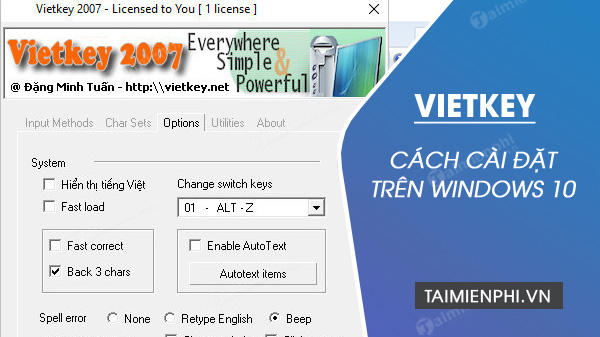
Cài Vietkey cho Win 10
Cách cài Vietkey cho Windows 10
Bước 1: Bạn download Vietkey tại đây: Tải Vietkey
Bước 2: Tìm đường dẫn thư mục tới file cài đặt Vietkey mà bạn đã tải về. (Ở đây mình tải phiên bản Vietkey 2007).
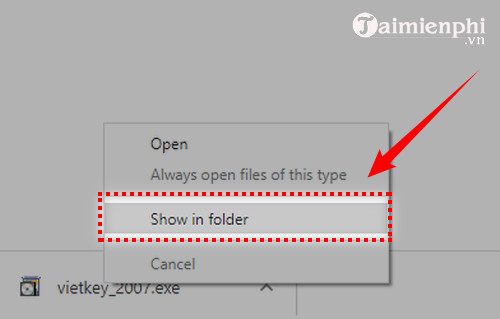
Bước 3: Click đúp (hoặc click phải chuột chọn Open) vào file để bắt đầu cài đặt.

Bước 4: Chọn Yes để tiếp tục.

Bước 5: Bạn click vào mục Cài đặt để quá trình cài đặt Vietkey được diễn ra.

Bước 6: Sau khi cài đặt thành công sẽ hiển thị giao diện làm việc của Vietkey như hình bên dưới

https://thuthuat.taimienphi.vn/cach-cai-vietkey-cho-windows-10-61236n.aspx
Như vậy chỉ với 6 bước đơn giản là bạn đã có thể cài đặt Vietkey cho Windows 10. Ngoài ra, phần mềm Vietkey có rất nhiều tính năng tiện ích mà không phải người dùng nào cũng biết, những tính năng này giúp cho việc soạn thảo văn bản được nhanh hơn. Hãy cùng tìm hiểu hướng dẫn sử dụng Vietkey để tận dụng hết những ưu điểm của phần mềm này nhé.
- Xem thêm: Cách dùng vietkey 2007 gõ tiếng việt có dấu trên máy tính